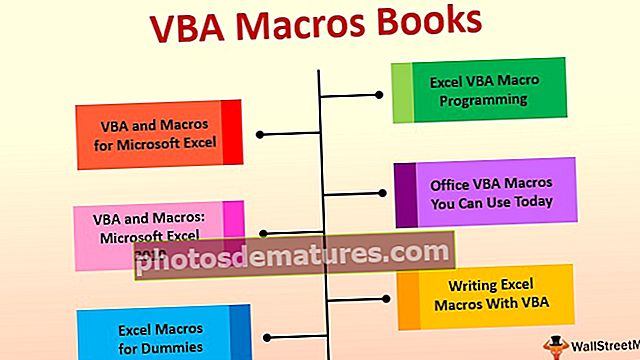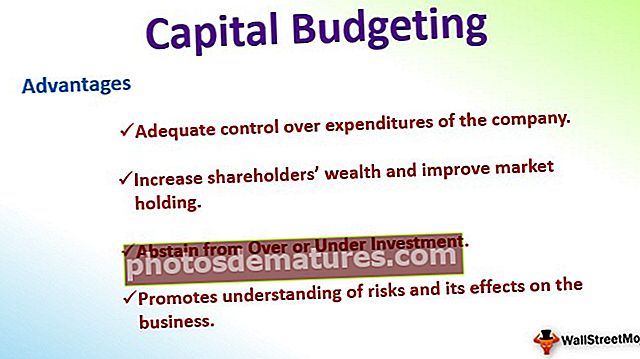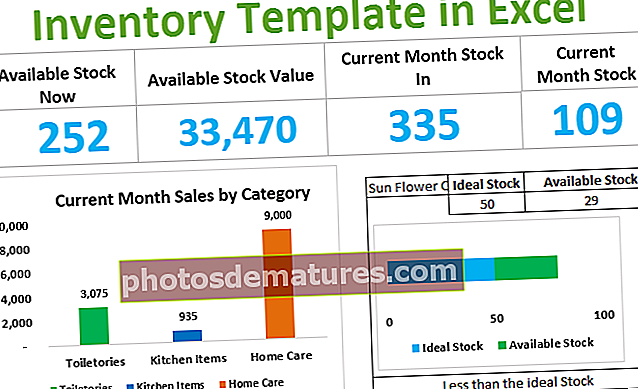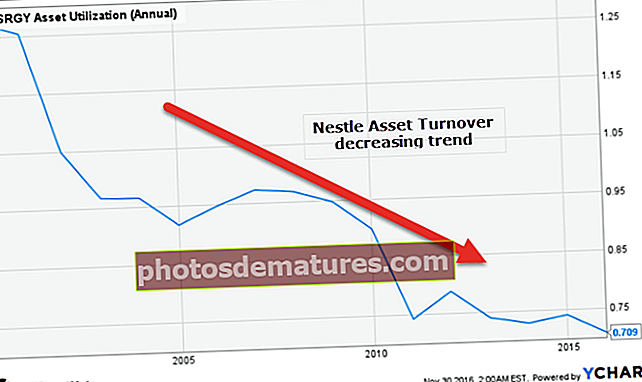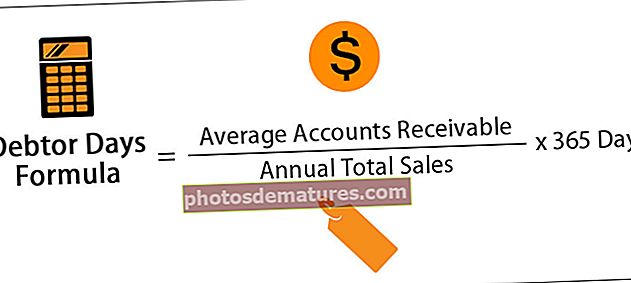Com aplicar el format de temps a Excel? (Exemple pas a pas)
Com formatar l’hora a Excel? (Pas a pas)
Com que podem aplicar el format d’hora per a qualsevol valor decimal o fraccionat anterior, ara aprenem a aplicar el format d’hora en excel per un valor de 0,25.

- Pas 1: Seleccioneu la cel·la, feu clic amb el botó dret i trieu FORMAT Cel·la excel.

- Pas 2: Ara podem veure a sota la finestra "Format de cel·les". A partir d’aquí trieu la categoria TIME.

- Pas 3: Ara podem veure tots els tipus de temps disponibles per a aquest valor segons la configuració d'ubicació.

- Pas 4: En realitat, podem veure la previsualització del format d’hora de la cel·la seleccionat. Trieu-ne qualsevol per veure una hora similar a la cel·la.

- Pas 5: En utilitzar la categoria de format TIME, també podem utilitzar la categoria “Personalitzada” per modificar el format d’hora.

- Pas 6: He aplicat el codi de format com a "hh: mm: ss", de manera que el meu temps mostra la previsualització com a 06:00:00. Aquest codi de format d’hora mostrarà l’hora en format de 24 hores, de manera que si no voleu veure el format d’hora de 24 hores, introduïu el separador AM / PM.

Per tant, això diferenciarà les hores Am i PM.
Comprensió del codi de format d’hora
Com hem après anteriorment, el codi de format de temps excel és hh: mm: ss. Deixeu-me explicar aquest codi en detall ara.
- hh: Aquest codi de temps representa la part horària del temps en valor de dos dígits. Per exemple, a l'exemple anterior, el nostre valor horari es mostra com a 06, si esmenta una sola "h", la part horària serà només 6, no 06.
- mm: Aquest codi representa una part mínima del temps en un valor de dos dígits.
- ss: Això representarà la segona part del temps.
Si no voleu veure la part "segons" del moment, apliqueu només la part "codi i temps" del codi.

També podem personalitzar l’hora. Per exemple, 0,689 és igual al temps de 04:32:10 PM.

En lloc de mostrar-se com el següent, el podem modificar com a "04 hores, 32 minuts, 10 segons".

Obtenim el següent resultat.

Per a això, introduïm el següent codi de temps personalitzat.
hh "hores", mm "minuts", ss "segons" AM / PM
Així, es mostrarà l'hora tal com hem mostrat més amunt.
Diferents tècniques de format durant més de 24 hores
Treballar amb el temps pot ser complicat si no coneixeu la tècnica de format completa del temps, perquè si voleu introduir el temps més de 24 hores, hem d’utilitzar un codi de format diferent.
Per exemple, el senyor A era director de vendes i a continuació es mostren els registres de trucades dels darrers 5 dies.

Ara vol calcular la durada total de la trucada de la setmana.

Per tant, resumim tots els dies en format horari de la cel·la B7.

OH DÉU MEU!!! Tenim el total com a 03:20:10, cosa que és absolutament errònia.
Aquesta és una experiència pròpia en temps real. En mirar les dades, podem dir fàcilment que la durada total supera les 03:20:10, de manera que quin és el problema?
El problema és quan el valor de suma o de temps supera les 24 hores, hem de donar un codi de format de temps lleugerament diferent.
Per exemple, seleccionem el temps de durada de la trucada i vegem la barra d’estat per veure la suma dels valors seleccionats.

Per tant, el total a la barra d’estat és de 27:20:10, però la nostra funció SUM ha retornat 03:20:10.
Per entendre-ho, copieu millor la cel·la de resultats i enganxeu-la com a valors especials en una altra cel·la.

Obtenim el valor 1.13900463. és a dir, 1 dia 20 minuts 10 segons.
Com he dit, el valor horari s'emmagatzema com a números de sèrie del 0 al 0,9999, ja que aquest total està creuant la marca de fracció, obtenim aquesta suma d'errors.
Per tant, per a això, hem d'aplicar el codi de format de temps com a "[hh]: mm: ss".

Obtenim el següent resultat.

La mateixa fórmula que acabem de canviar el format d’hora a [hh]: mm: ss.
Coses que cal recordar
- El temps s’emmagatzema com a valors decimals a excel.
- La data i l’hora es combinen en excel.
- Quan el valor d'hora supera les 24 hores, hem d'incloure el codi de format d'hora de la part d'hora dins del parèntesi. és a dir, "[hh]: mm: ss".